Detaljeret instruktioner er i Brugerguiden.
[. . . ] Brugervejledning
VIGTIGT:
Læs denne vejledning først, og gem den til senere brug.
DEN
LBP3000 Laserprinter Brugervejledning
Manualer til printeren
Manualerne til dette produkt er struktureret som følger. Læs de afsnit, der er relevante for dine opgaver, for at få det fulde udbytte af dette produkt.
CD-ROM
Vejledninger med dette symbol er PDF-vejledninger, som findes på den medfølgende cd-rom.
· Installation · Tilslutning til en computer · Udskrivningsmetoder · Grundlæggende funktioner · Fejlfinding
Kom godt i gang Brugervejledning (denne manual)
CD-ROM
CD-ROM
· Hvis du ønsker at se manualen i PDF-format, kræves Adobe Reader/Adobe Acrobat Reader. Hvis Adobe Reader/Adobe Acrobat Reader ikke er
installeret på systemet, skal du downloade det fra Adobe Systems Incorporateds website.
· Printerillustrationen på forsiden af denne manual kan være lidt anderledes end din printer.
Sådan er denne manual opbygget
Kapitel 1 Kapitel 2 Kapitel 3 Kapitel 4 Kapitel 5 Kapitel 6 Kapitel 7 Før du starter på at bruge denne printer Ilægning og levering af papir Opsætning af udskrivningsmiljøet Udskrivning af et dokument Rutinevedligeholdelse Fejlfinding Appendiks
Sørg for at læse dette
Vi har gjort store bestræbelser på at sikre, at denne manual er fri for fejl og mangler. Vi forbedrer dog til stadighed vores produkter, så hvis du har brug for en bestemt specifikation, kan du kontakte Canon.
Indhold
Introduktion . [. . . ] Opdater eventuelt sharenavnet.
Windows 2000: Vælg [Delt som].
3
Opsætning af udskrivningsmiljøet
BEMÆRK · Du kan også angive indstillingerne for sharenavn under den lokale installation. · Indtast ikke mellemrum eller specialtegn i [Sharenavn].
4
Hvis du bruger Windows 98/Me på klientcomputeren, skal du trykke på [Yderligere drivere].
Hvis du bruger Windows 98/Me på klientcomputeren, skal du klikke på [OK]. Printerikonet ændres til et ikon for deling, og den delte printers indstillinger konfigureres.
Udskrivning fra en netværkscomputer ved hjælp af en delt printer
3-57
Dialogboksen [Yderligere drivere] vises.
5
Sæt en markering ud for [Windows 95, Windows 98 og Windows Me], og klik derefter på [OK].
Windows 2000: Sæt en markering ud for [Windows 95 eller 98], og klik derefter på [OK].
3
Opsætning af udskrivningsmiljøet
6
Læg den medfølgende cd-rom "LBP3000 User Software" i cd-rom-drevet.
Hvis dialogboksen [Indsæt disk] vises, skal du klikke på [OK].
7
Klik på [Gennemse]. Hvis cd-rom-drevet er [D:], skal du vælge mappen [D:\Danish\Win98_Me] og klikke på [OK].
Windows går i gang med at kopiere filer.
3-58
Udskrivning fra en netværkscomputer ved hjælp af en delt printer
8
Klik på [Luk].
3
Opsætning af udskrivningsmiljøet
Printerikonet ændres til ikonet for en delt printer.
VIGTIGT Vælg [Del ikke denne printer] på fanen [Deling] for at fjerne printerdelingsindstillingerne. Hvis du fjerner printerdelingsindstillingerne på et operativsystem med Windows Firewall (f. eks. Windows XP Service Pack 2), skal du bruge hjælpeprogrammet til at fjerne de indstillinger, der tidligere er registreret med Windows Firewall. (Se side 7-10)
Udskrivning fra en netværkscomputer ved hjælp af en delt printer
3-59
Konfiguration af Windows Firewall
Hvis du bruger Windows XP Service Pack 2 eller et andet operativsystem med Windows Firewall som printerserver, skal du konfigurere Windows Firewall til ikke at blokere kommunikationen med klientcomputerne. Brug den følgende procedure til at kontrollere, om Windows Firewall er konfigureret til ikke at blokere denne kommunikation.
· Da du installerede CAPT-softwaren fra Cd-rom-installation, blev der vist en
[Advarsel]-dialogboks.
3
Opsætning af udskrivningsmiljøet
- Hvis du klikkede på [Ja], blev Windows Firewall omkonfigureret til at tillade kommunikation med klientcomputerne. - Hvis du klikkede på [Nej], blev Windows Firewall konfigureret til at blokere kommunikation med klientcomputerne, og du skal derfor bruge den følgende metode til at fjerne blokeringen. Vælg [Kontrolpanel] i menuen [Start], og klik derefter på [Netværks- og Internetforbindelser] [Windows Firewall]. På fanen [Undtagelser] i dialogboksen [Windows Firewall] skal du markere afkrydsningsfeltet ved siden af [Canon LBP3000 RPC Server Process] og klikke på knappen [OK].
· Hvis du installerede CAPT-softwaren ved hjælp af en anden metode end
Cd-rom-installation, skal du bruge hjælpeprogrammet CAPT Windows Firewall Utility til at konfigurere Windows Firewall til ikke at blokere kommunikation med klientcomputerne. (Se side 7-8)
3-60
Udskrivning fra en netværkscomputer ved hjælp af en delt printer
Installation af klienten
Dette afsnit beskriver proceduren til installation af printerdriveren på klientcomputere. Du kan installere printerdriveren på to måder: lokal installation og downloadinstallation. Lokal Installation (Se side 3-62)
Installerer printerdriveren ved hjælp af den medfølgende cd-rom.
Download og installation
Dette installerer printerdriveren ved at downloade den fra printserveren, uden at den medfølgende cd-rom skal bruges. Du kan downloade og installere driveren på to måder:
· Installation ved hjælp af [Guiden Tilføj printer] (Se side 3-67) · Installation ved hjælp af [Windows Stifinder] (Se side 3-71)
3
Opsætning af udskrivningsmiljøet
VIGTIGT · Hvis du bruger Windows 2000/XP, skal du sørge for at logge på som en bruger, der er medlem af gruppen Administratorer, når computeren starter. · Hvis klientcomputeren bruger Windows XP Service Pack 2 eller et andet operativsystem med Windows Firewall, skal du konfigurere de følgende indstillinger. Hvis du ikke foretager disse indstillinger på klientcomputeren, vil statusoplysningerne ikke blive vist korrekt i Printerstatusvinduet, og nogle af printerens funktioner vil muligvis ikke fungere korrekt. Vælg [Kontrolpanel] i menuen [Start], og klik derefter på [Netværks- og Internetforbindelser] [Windows Firewall]. På fanen [Undtagelser] i dialogboksen [Windows Firewall] skal du markere afkrydsningsfeltet ved siden af [Fil- og udskriftsdeling] og derefter klikke på [OK].
Udskrivning fra en netværkscomputer ved hjælp af en delt printer
3-61
BEMÆRK · Klienter kan bruge enten Windows 98/Me eller Windows 2000/XP. · Hvis din printerserver er Windows 98/Me, kan du ikke downloade og installere på Windows 2000/XP. · Skærmbillederne i dette afsnit er fra Windows XP Home Edition.
Installation fra Cd-rom-installation
1
3
Opsætning af udskrivningsmiljøet
Læg den medfølgende cd-rom "LBP3000 User Software" i cd-rom-drevet.
Hvis cd-rom'en allerede er i drevet, skal du skubbe cd-rom'en ud og lægge den i drevet igen. VIGTIGT Hvis cd-rom-installationsprogrammet ikke starter automatisk, skal du vælge [Kør] i menuen [Start], skrive "D:\Danish\CNAB3MNU. exe" og klikke på knappen [OK] (Det forudsættes her, at cd-rom-drevet er tildelt drevbogstavet "D:". [. . . ] 0, 7 kg dele * Eksklusive tonerpatronen Tilbehør Tonerpatron (Ægte Canon-dele) . . . . . . . . . . . . . . . . . . . . . . . . . . . . 0, 7 kg
Specifikationer
7-3
Softwarespecifikationer
Punkt Udskrivningssoftware Specifikation CAPT (Canon Advanced Printing Technology) Området på siden med undtagelse af en topmargen på 4 mm, en bundmargen på 6 mm, en venstre margen på 5 mm og en højre margen på 5 mm (for kartotekskort og konvolutter er topmargen, bundmargen, venstre margen og højre margen alle10 mm).
Udskriftsområde
7
Appendiks
7-4
Specifikationer
Printerens dimensioner
Printer
Set forfra
Universalbakke
Set forfra
369, 8
Udbakke
281, 1
63, 9
132
250, 5
216, 7
(mm)
(mm)
7
Appendiks
Printerens dimensioner
7-5
Ekstraudstyr
LBP3000 kan anvendes direkte via et netværk ved at installere det ekstra netværkskort (AXIS1650). Yderligere oplysninger om AXIS1650 finder du på Axis Communications' websted (http://www. axis. com).
Netværkskort
Du kan bruge det ekstra netværkskort ved at tilslutte det til LBP3000 med et USB-kabel. Netværkskortet tilsluttes computeren via peer-to-peer netværk. [. . . ]

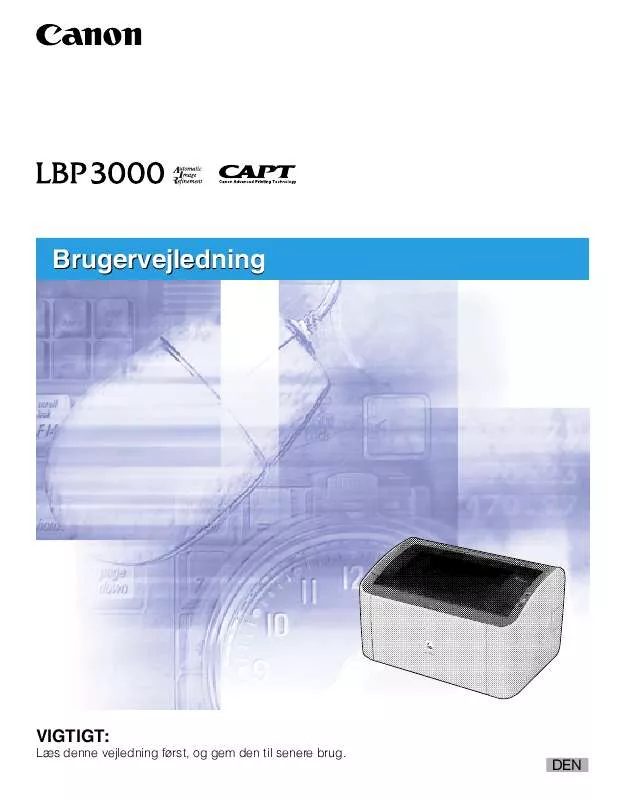
 CANON LASERSHOT LBP3000 BROCHURE (234 ko)
CANON LASERSHOT LBP3000 BROCHURE (234 ko)
